Информационные технологии в психологии. Синергия.. IT в психологии. Литература по теме Тема Информационная безопасность и защита данных
 Скачать 1.49 Mb. Скачать 1.49 Mb.
|
|
Тема 7. (Часть 1). Сбор и обработка данных психодиагностических исследований с помощью программы MS Excel Цели и задачи: Цели и задачиизученияданной темы приобретение навыков использования электронных таблиц MS Excel в профессиональной деятельности психолога В результате успешного изучения темы Вы: Узнаете: · технологию работы с электронными таблицами; · ввод и редактирование формул; · построение диаграмм. Приобретете следующие профессиональные компетенции: · сбор, обработка и анализ данных в профессиональной деятельности. В процессе освоения темы акцентируйте внимание на следующих ключевых понятиях: Документ MS Excel называют книгой (иногда используют термин «рабочая книга»). Книга Microsoft Excel состоит из отдельных листов (иногда используют термин «рабочий лист»). Вновь создаваемая книга обычно содержит 3 листа. Листы можно добавлять в книгу. Максимальное количество листов не ограничено. Листы можно удалять. Минимальное количество листов в книге – один. Листы в книге можно располагать в произвольном порядке. Можно копировать и перемещать листы, как в текущей книге, так и из других книг. Каждый лист имеет имя. Имена листов в книге не могут повторяться. Ярлыки листов расположены в нижней части окна Microsoft Excel. Листы могут содержать таблицы, диаграммы, рисунки и другие объекты. Могут быть листы, содержащие только диаграмму. Лист содержит 16384 столбца. Столбцы именуются буквами английского алфавита. Заголовок столбца содержит от одного до трех символов. Первый столбец имеет имя А, последний – XFD. Лист содержит 1048576 строк. Строки именуются арабскими цифрами. Пересечение столбца и строки образует ячейку. Каждая ячейка имеет адрес (ссылку), состоящий из заголовка столбца и заголовка строки. Например, самая левая верхняя ячейкалиста имеет адрес А1, а самая правая нижняя – XFD1048576. Кроме того, ячейка (или диапазон ячеек) может иметь имя. Ячейка может содержать данные (текстовые, числовые, даты, время и т.п.) и формулы. Ячейка может иметь примечание. Формула. Для расчета значений в ячейку вводят формулу, которая состоит из знаков арифметических операций, чисел, функций и адресов ячеек или диапазонов, в которых хранятся данные. Относительная ссылкасоздается по умолчанию при вводе формулы в ячейку. При копировании формулы с такой ссылкой в другие столбцы или строки ее адрес меняется: сдвигается либо номер строки, либо буква столбца. Абсолютная ссылка – ссылка на одну и ту же ячейку для расчетадля всего столбца или строки (например, на ячейку с суммой, тарифной ставкой, курсом валюты). Знаки $ в адресе ячейки обозначают постоянную ссылку ($A$12). Смешанная ссылка содержит только фиксированный ряд или только фиксированную строку ($A5 или F$12). Функция (MS Excel) – стандартный способ расчета. Функция имеет уникальное имя, а в скобках записывается набор аргументов. Также как и при вводе формулы, в ячейке отражается результат вычислений. Гистограмма – один из видов диаграмм, в котором высота столбика соответствует значению содержимого ячейки, из левого столбца. Ось категорий – горизонтальная ось диаграммы. Ряд данных – значения, откладываемые по вертикальной оси диаграммы. Вопросы темы: 1. Табличные процессоры: общая характеристика, основные функции. 2. Основные приемы работы в MS Excel 2013. Теоретический материал Вопрос 1. Табличные процессоры: общая характеристика, основные функции. MS Excel относится к классу систем обработки числовой информации, называемых spreadsheet. Буквальный перевод термина spreadsheet c английского языка означает «расстеленный лист (бумаги)». В компьютерном мире под этим термином подразумевают класс программных средств, именуемых у нас «электронными таблицами». Отличительной особенность электронных таблиц является возможность ввода однотипных формул в одну ячейку таблицы и автоматическое копирование ее на весь диапазон. В дальнейшем данные можно будет обновить и все результаты автоматически пересчитаются. 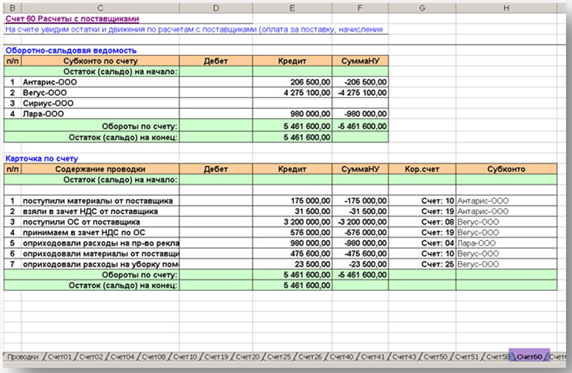 Рис. 17. Рабочее окно бухучета организации, созданного на базе Excel Области применения электронных таблиц: · бухгалтерский и банковский учет планирование распределение ресурсов; · проектно-сметные работы; · научные расчеты и симуляция; · инженерно-технические расчеты; · обработка больших массивов информации; · исследование динамических процессов. Основные возможности электронных таблиц: · анализ и моделирование на основе выполнения вычислений и обработки данных; · оформление таблиц, отчетов; · форматирование содержащихся в таблице данных; · построение диаграмм требуемого вида; · создание и ведение баз данных с возможностью выбора записей по заданному критерию и сортировки по любому параметру; · перенесение (вставка) в таблицу информации из документов, созданных в других приложениях, работающих в среде Windows; · печать итогового документа целиком или частично. Преимущества использования электронных таблиц при решении задач: · решение задач с помощью электронных таблиц освобождает от составления алгоритма и отладки программы. Нужно только определенным образом записать в таблицу исходные данные и математические соотношения, входящие в модель; · при использовании однотипных формул нет необходимости вводить их многократно, можно скопировать формулу в нужную ячейку. При этом произойдет автоматический пересчет относительных адресов, встречающихся в формуле. Если же необходимо, чтобы при копировании формулы ссылка на какую-то ячейку не изменилась, то существует возможность задания абсолютного (неизменяемого) адреса ячейки. Сейчас на рынке существует достаточно много электронных таблиц, часть из которых входит в офисные пакеты для разных платформ: SuperCalc, Microsoft MultiPlan, Quattro Pro, Lotus 1-2-3, Microsoft Excel, OpenOffice.org Calc, таблицы AppleWorks (Рис. 18) и gnumeric. 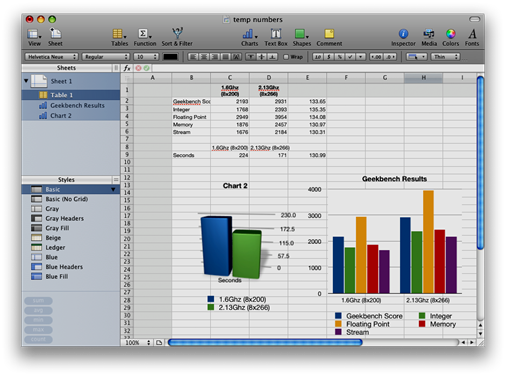 Рис. 18. Рабочее окно электронной таблицы для платформы Mac ОС Имеется электронная таблица, работающая на смартфонах (SpreadCE). Структура электронной таблицы. В таблице используются столбцы и строки. Строки пронумерованы от 1 до 16384, столбцы помечаются латинскими буквами от А до Z, и комбинациями букв АА, АВ,..., IV. Элемент, находящийся на пересечении столбца и строки называется ячейкой. Прямоугольная область таблицы называется диапазоном (интервалом,блоком) ячеек. Она задается адресами верхней левой и правой нижней ячеек блока, перечисленными через двоеточие. В ячейке могут содержаться текст, числа, расчетные формулы, изображения и другие виды данных. Вопрос 2. Основные приемы работы в MS Excel 2013. Ввод информации. Текст можно вводить произвольной формы, но если он начинается со знака «=», то перед ним следует поставить апостроф (‘), чтобы он не воспринимался как формула. Числа также вводятся в привычном виде. Следует только помнить, что дробные десятичные числа записываются через запятую: 3,5; -0,0045, либо через точку: 3.5; -0.0045, в зависимости от установленных параметров. Изменение вида разделителя целой и дробной части производится на панели управления Windows. По умолчанию текстовые поля в MS Excel выводятся в одну строку. Для того чтобы текст переносился в ячейке в несколько строк. Выделите ячейки, для которых необходимо разрешить перенос текста и нажмите кнопку Переносить по словам на Главной ленте (Рис. 19). 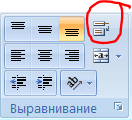 Рис. 19. Кнопка «Переносить по словам» Рис. 19. Кнопка «Переносить по словам»Для ввода даты используйте точку или косую черту. Для ввода времени разделителем будет двоеточие (:) (Табл. 2.). Таблица 2 Ввод даты и времени
Форматы чисел в MS Excel показаны в табл. 3. Таблица 3. Форматы данных в MS Excel
Для ускорения заполнения данными таблиц в MS Excel используется маркер заполнения. Перетаскиванием мыши, установленной на маркере можно быстро заполнить диапазон ячеек последовательностью чисел, дат или элементов встроенных списков, таких как дни недели, месяцы или годы. · Выделите первую из заполняемых ячеек. · Введите начальное значение для ряда значений. · Введите значение в следующей ячейке, чтобы задать образец заполнения. Например, если требуется задать последовательность 1, 2, 3, 4, 5..., введите в первые две ячейки значения 1 и 2. Если необходима последовательность 2, 4, 6, 8..., введите 2 и 4. Если необходима последовательность 2, 2, 2, 2..., вторую ячейку можно оставить пустой. · Выделите ячейку или ячейки, содержащие начальные значения. · Перетащите маркер заполнения Можно продолжать и текстовые последовательности, и дату или время (табл. 4). При заполнении последовательности она продолжается, как показано в приведенной ниже таблице. Элементы, разделенные запятыми, помещаются в отдельные смежные ячейки. Таблица 4. Дополнительные примеры последовательностей для заполнения
Можно также задать тип ряда значений; для этого перетащите маркер заполнения правой кнопкой мыши, а затем выберите соответствующую команду в контекстном меню (Контекстное меню. Меню, содержащее список команд, относящихся к конкретному объекту. Для вызова контекстного меню щелкните объект правой кнопкой или нажмите клавиши SHIFT+F100.). Например, если начальное значение – дата «янв-2002», то для получения ряда «фев-2002», «мар-2002» и т. д. выберите команду Заполнить по месяцам, а для получения ряда «янв-2003», «янв-2004» и т. д. выберите команду Заполнить по годам. Создание таблицы. Если введенные данные расположены в смежных диапазонах, их удобно объединить в таблицу. При создании таблицы на листе (Лист. Основной документ, используемый в Microsoft Excel для хранения данных и работы с ними. Он также называется электронной таблицей. Лист состоит из ячеек, упорядоченных в строки и столбцы. Листы всегда хранятся в книге.) Microsoft Office Excel можно анализировать ее данные и управлять ими независимо от данных за пределами таблицы. Например, можно фильтровать столбцы таблицы, добавить строку для подсчета итогов, форматировать таблицу. Для превращения выделенного диапазона в таблицу нажмите кнопку Форматировать как таблицу на главной ленте и выберите формат из выпадающего списка. Фильтры. Использование фильтров позволяет отображать только строки, содержащие значения, удовлетворяющие указанному условию. Стрелочки, расположенные радом с заголовками таблицы, позволяют выбирать условие (Рис. 20). 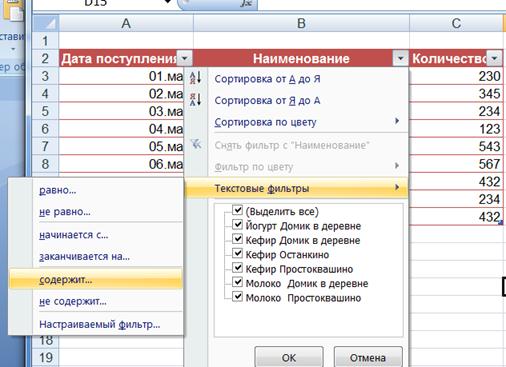 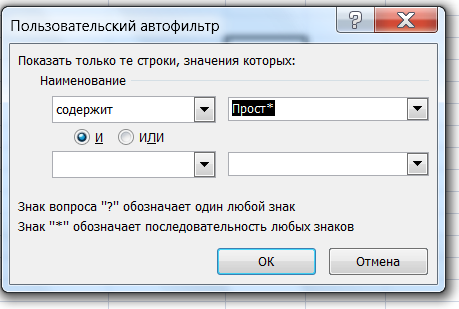 Рис. 20. Создание пользовательского автофильтра После использования такого фильтра в таблице будут отображаться только строки с продукцией «Простоквашино» (). Сортировка. Использование сортировки позволяют менять расположения строк в таблице для более наглядного расположения данных. Список Главная/Сортировка и фильтр содержит два вида сортировки: от А до Я (или от Я до А) и Настраиваемая сортировка. Настраиваемая сортировка позволяет сортировать одновременно несколько столбцов: сначала первый уровень (например, «номер группы»), а потом – второй уровень – «список студентов» по алфавиту внутри каждой группы. Правила ввода формул в Excel. Убедитесь в том, что активна (выделена курсивной рамкой) та ячейка, в которой вы хотите получить результат вычислений. Ввод формулы начинается со знака «=». Этот знак вводится с клавиатуры. Находясь в режиме ввода формулы, вы последовательно указываете левой кнопкой мыши на ячейки, хранящие некие числовые значения, и вводите с клавиатуры знаки операций между исходными значениями. Знаки операций должны вводиться между адресами ячеек. В формулах можно использовать числовые константы (-4,5), ссылки на блоки (D4), (A3:D8), знаки арифметических операций (см. табл. 5), встроенные функции (СУММ(), МАКС(), SIN() и т.д.) Таблица 5. Обозначение арифметических операций в MS Excel
Копирование формул в Excel. В электронных таблицах часто требуется проводить операции не просто над двумя переменными (ячейками), но и над массивами (столбцами или строками) ячеек. Т.е. все формулы результирующего массива аналогичны и отличаются друг от друга только адресом строк или столбцов. Если вы введете формулу в ячейку любого столбца таблицы, эта формула будет автоматически применена ко всем ячейкам столбца, которые находятся сверху и снизу от активной ячейки. При работаете с диапазоном заполнить столбец или строку введенной формулой можно с помощью маркера заполнения. Относительная и абсолютная адресация. Одно из преимуществ электронных таблиц в том, что в формулах можно использовать не только конкретные числовые значения (константы), но и переменные – ссылки на другие ячейки таблицы (адреса ячеек). В тот момент, когда вы нажимаете клавишу Однако иногда при решении задач требуется, чтобы при копировании формулы ссылка на какую-либо ячейку не изменялась. Для этого используется абсолютная адресация, или абсолютные ссылки. При копировании формулы адреса ячеек в формуле изменяются относительно. Если необходимо, чтобы при копировании или перемещении данных адрес какой-либо ячейки в формуле не мог изменяться (например, при умножении всего столбца данных на значение одной и той же ячейки), нужно зафиксировать положение этой ячейки в формуле до того, как вы будете копировать или перемещать данные. Для фиксации адреса ячейки используется знак $ (Рис. 21). Координата строки и координата столбца в адресе ячейки могут фиксироваться раздельно. Такая ссылка называется смешанной. Чтобы относительный адрес ячейки в формуле стал абсолютным, после ввода в формулу адреса этой ячейки нажмите <F4>. 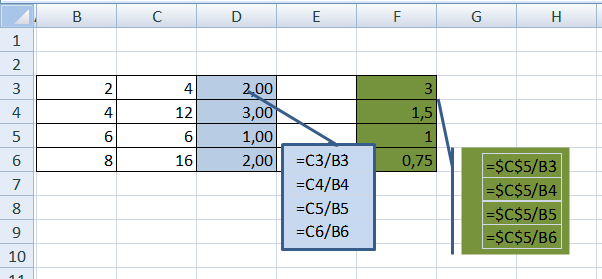 Рис. 21. Различие абсолютной и относительной ссылок. В синем столбце копировалась формула без символа $, а в зеленом столбце – ссылка на ячейку С5 содержала символы $ Для упрощения расчетов в MS Excel имеется большое количество разного вида функций. Пара круглых скобок после названия функции служит знаком того, что данный набор символов является функцией: сегодня(), корень(25), sin(F3). В скобках находятся данные для расчета. Некоторые функции не требуют дополнительных аргументов, в этом случае скобки все равно пишут, но они остаются пустыми. Например, функция сегодня() записывает текущую дату, и не требует никаких аргументов. А для функции корень в скобках нужно указать число, выражение или ссылку на ячейку с числом, из которого извлекают квадратный корень: · корень(4); · корень(25-16); · корень(A4-2*B4), где А4 и В4 ссылка на содержимое соответствующих ячеек. Существуют функции с большим числом аргументов. Для вызова Мастера функций используют кнопку fxв строке формул или используют команду Формулы/Вставить функцию). В правом нижнем углу окна Мастера функций имеется ссылка на офлайновую подсказку. На рис. 22 показано окно Мастера функции ЕСЛИ(). 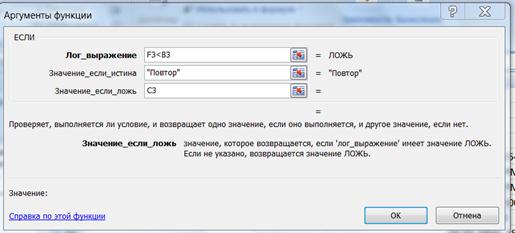 Рис. 22. Окно Мастера функции ЕСЛИ(). Поля заполнены для проверки условия ЕСЛИ(F3<B3), то вывести текст «Повтор», иначе вывести содержимое ячейки С3 Построение диаграмм в Excel. Диаграммы – это удобное средство графического представления данных. Они позволяют оценить имеющиеся величины лучше, чем самое внимательное изучение каждой ячейки рабочего листа. Диаграмма может помочь обнаружить ошибку в данных. Одной из широко используемых функций Ехсеl является построение диаграмм. Программа поддерживает 14 типов различных стандартных двух- и трехмерных диаграмм. Тип диаграммы влияет на ее структуру и предъявляет определенные требования к рядам данных. Так, для построения круговой диаграммы всегда используется только один ряд данных. Для того чтобы можно было построить диаграмму, необходимо иметь, по крайней мере, один ряд данных. Источником данных для диаграммы выступает таблица Excel. Если в диаграмме должны быть отражены только часть данных, их надо выделить, придерживая клавишу Специальные термины, применяемые при построении диаграмм: Ось категорий - ось X значения, откладываемые на этой оси, называются категориями. Ряды данных - значения отображаемых в диаграмме функций и гистограмм. Легенда – расшифровка обозначений рядов данных на диаграмме. Вопросы для самопроверки: 1. Табличные процессоры: общая характеристика, основные функции. 2. Обзор современных табличных процессоров. 3. Какие элементы составляют электронные таблицы? 4. Как выглядит рабочее окно табличного процессора? Сеанс работы с табличным процессором. 5. Как вводят в электронную таблицу данных различных типов? 6. Как копировать данные? 7. Что такое маркер заполнения? 8. Вставка фрагментов электронной таблицы. 9. Как можно отформатировать таблицу в MS Excel? 10. Как создают формулы? 11. Для чего служит относительная адресация (ссылка) в MS Excel? 12. Как создать абсолютную ссылку на ячейку в формуле? 13. Понятие и назначение встроенных функций. 14. Графическое представление табличных данных. 15. как правильно выбрать тип диаграммы? Литература по теме: Основная литература: 1. Богдановская И.М., Зайченко Т.П., Проект Ю. Л. Информационные технологии в педагогике и психологии. Стандарт третьего поколения. – СПб.: Питер, 2015. – С. 120–136. 2. Информатика. Базовый курс. Под ред. Алехиной Г.В. – М.: Маркет ДС, 2010. – Гл. 1–2. Дополнительная литература: 1. Желязны Дж. Говори на языке диаграмм. Пособие по визуальным коммуникациям. – Издательство: Манн, Иванов и Фербер, Институт комплексных стратегических исследований, 2011. – 304 с. 2. Левин А.Ш. Word и Excel. Серия: Самоучитель Левина. – Спб: Питер, 2011. – С. 132–174. |
